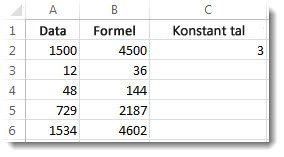Antag, at du vil multiplicere en kolonne med tal med det samme tal i en anden celle. Tricket til at multiplicere en kolonne med tal med ét tal er at føje $ symboler til tallets celleadresse i formlen, før du kopierer formlen.
I vores eksempeltabel nedenfor vil vi multiplicere alle tallene i kolonne A med tallet 3 i celle C2. Formlen =A2*C2 får det korrekte resultat (4500) i celle B2. Men det fungerer ikke at kopiere formlen ned i kolonne B, fordi cellereferencen C2 ændres til C3, C4 osv. Da der ikke er nogen data i disse celler, vil resultatet i cellerne B3 til og med B6 alle være nul.
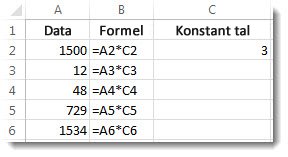
Hvis du vil multiplicere alle tallene i kolonne A med celle C2, skal du føje $ symboler til cellereferencen således: $C$2, som du kan se i eksemplet nedenfor.
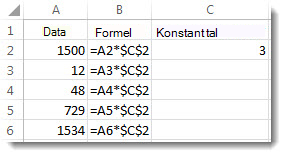
Hvis du bruger $-symboler, fortæller det Excel, at referencen til C2 er "absolut", så når du kopierer formlen til en anden celle, vil referencen altid være til celle C2. Sådan opretter du formlen:
-
Skriv et lighedstegn (=) i celle B2.
-
Klik på celle A2 for at angive cellen i formlen.
-
Angiv en stjerne (*).
-
Klik på celle C2 for at angive cellen i formlen.
-
Skriv nu et $-symbol foran C og et $-symbol foran 2: $C$2.
-
Tryk på Enter.
Tip!: I stedet for at skrive $-symbolet kan du placere indsætningspunktet enten før eller efter den cellereference, du vil gøre "absolut", og trykke på F4-tasten, hvilket tilføjer $-symbolerne.
Nu går vi lidt tilbage for at se en nem måde at kopiere formlen ned i kolonnen på, når du trykker på Enter i celle B2.
-
Markér celle B2.
-
Dobbeltklik på den lille grønne firkant i nederste højre hjørne af cellen.
Formlen kopierer automatisk ned gennem celle B6.
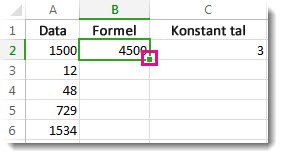
Og med formlen kopieret returnerer kolonne B de korrekte svar.